win7系统下安装outlook图文详细教程
Windows 7,中文名称视窗7,是由微软公司(Microsoft)开发的操作系统,内核版本号为Windows NT 6.1。Windows 7可供家庭及商业工作环境:笔记本电脑 、平板电脑 、多媒体中心等使用。Windows 7可供选择的版本有:入门版(Starter)、家庭普通版(Home Basic)、家庭高级版(Home Premium)、专业版(Professional)、企业版(Enterprise)(非零售)、旗舰版(Ultimate)。
1、请搜索下载好office200X
X是你想安装的版本,我这里安装2007的版本,那么我就搜索下载2007的。
注意:如果你已经有了安装包,请忽略此步。
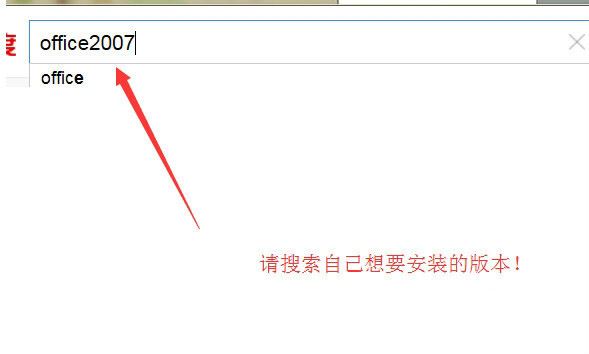
2、下载好后
如果你下载的是压缩包,那么请解压后,运行里面的【setup.exe】这个程序。
它是安装程序,用来安装office办公软件的。
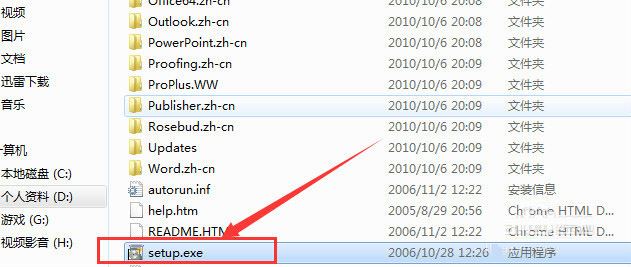
3、如果你已经安装过office其它应用
那么这里你需要勾选【添加或者删除功能】--->【继续】
如果是首次安装,请点击【自定义】或者输入key后点击继续!
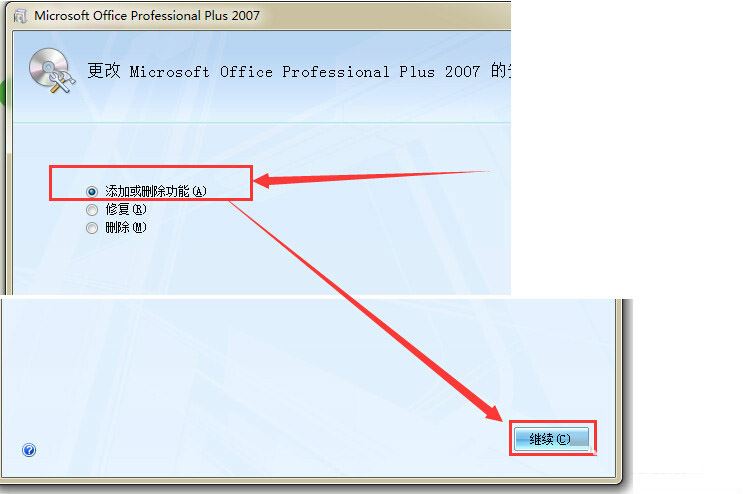
4、不管是自定义安装还是【添加或者删除功能】安装
我们在如下图中,先!勾选好自己需要和不需要的功能。
因为我们必须安装outlook,那么就不要动outlook那一项。
如果它前面的是红色的X,那么点击它,选择【从本机运行】。
选好功能后,点击【继续】。
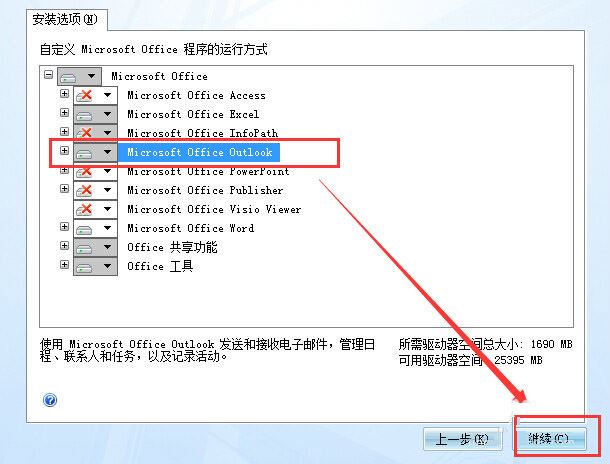
5、这时
安装程序会根据你勾选的和去掉的功能来安装你想要的功能,等待安装或者添加功能成功!
这个过程有点漫长,期间不要去关闭它,除非死机!
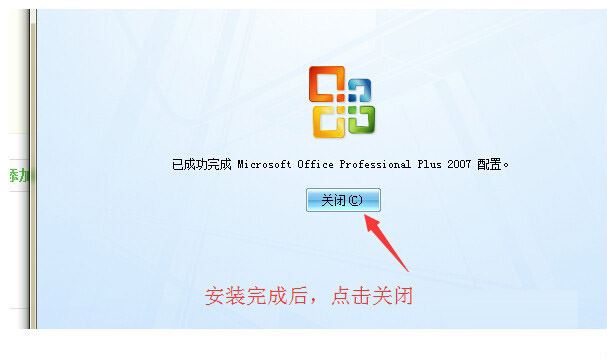
6、虽然我们已经安装了该程序
但是它却不会在桌面上创建这个应用的快捷方式。
那么我们需要从【开始】--->【所有程序】。
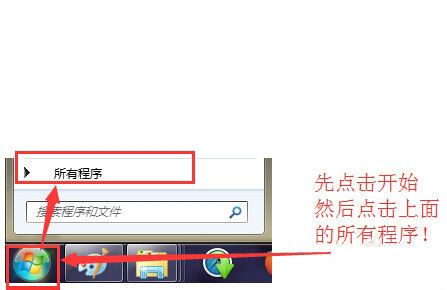
7、然后在所有程序中
找到【Microsoft Office】这个文件夹,点开它,找到里面的outlook的快捷方式,你可以把它拖到桌面!
以便于你下次启动它。
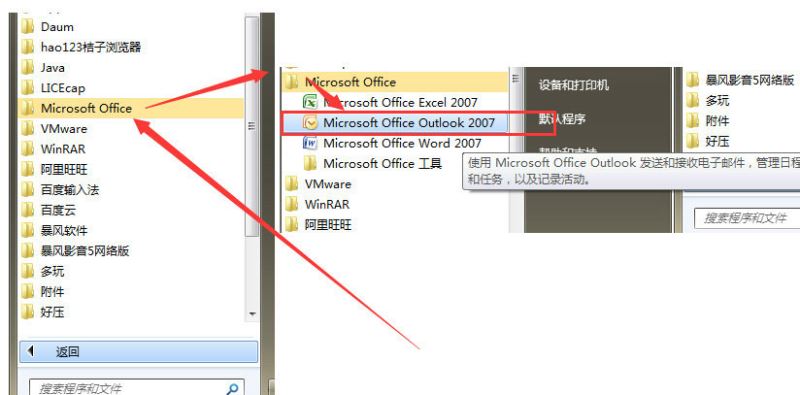
windows 7 的设计主要围绕五个重点——针对笔记本电脑的特有设计;基于应用服务的设计;用户的个性化;视听娱乐的优化;用户易用性的新引擎。 跳跃列表,系统故障快速修复等,这些新功能令Windows 7成为最易用的Windows。
……